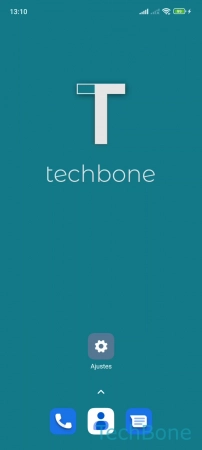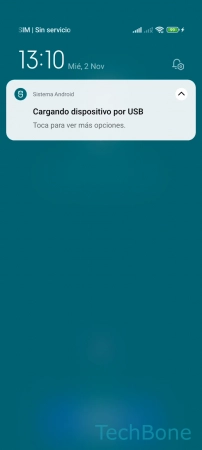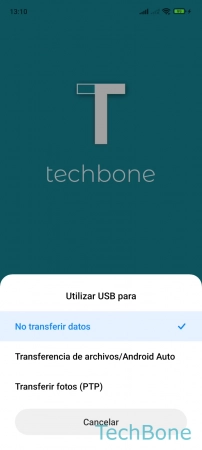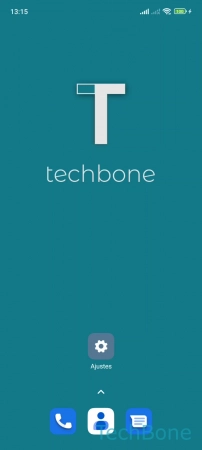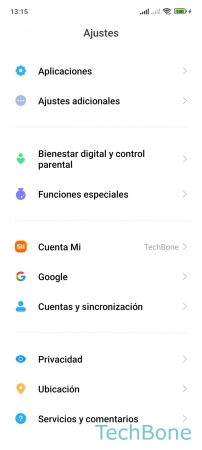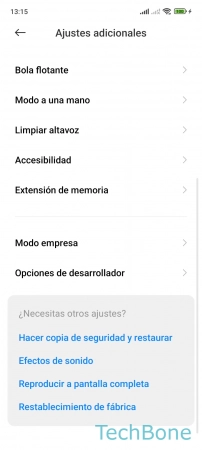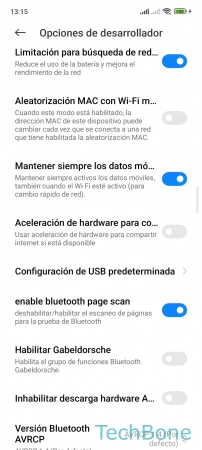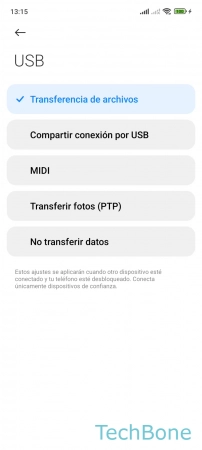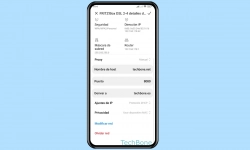Xiaomi - Cambiar y Configurar el Modo de Conexión USB
Aquí explicamos cómo cambiar el modo de conexión USB y cómo se establece su uso predeterminado.
Escrito por Denny Krull · Última actualización el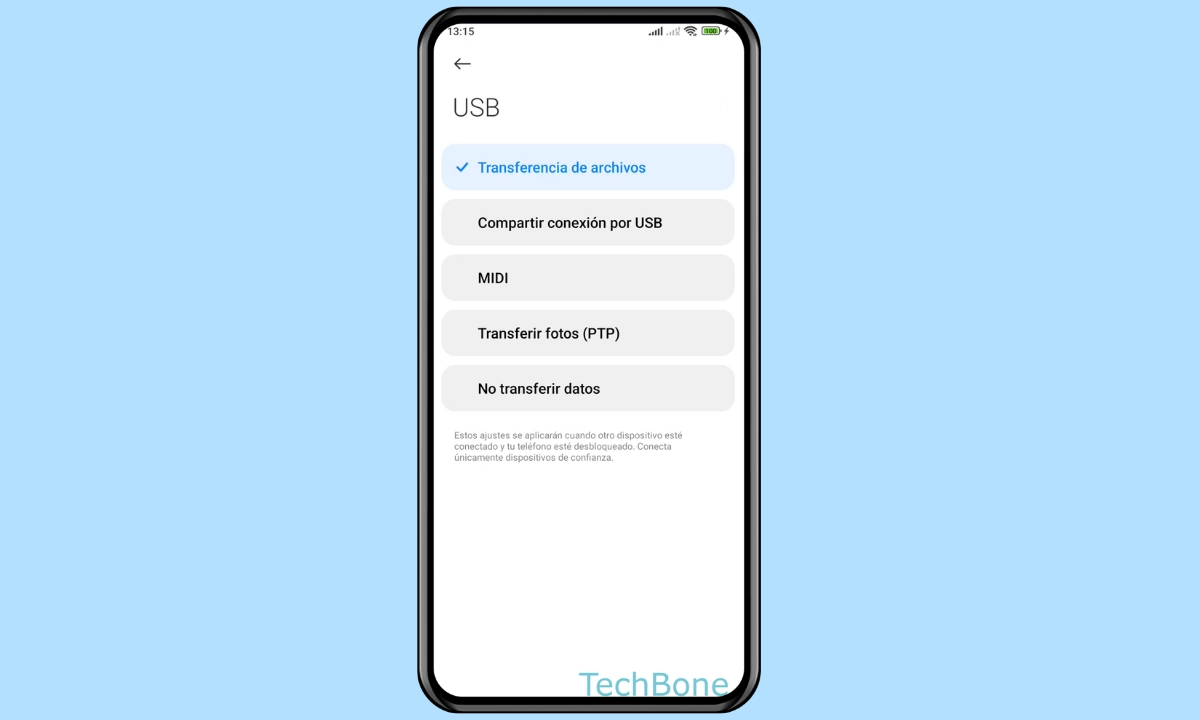
Para poder gestionar los datos del dispositivo Xiaomi en el PC, portátil o Mac, es necesario establecer una conexión USB y activar la transferencia de archivos. Aquí mostramos cómo establecer el uso de la conexión USB.
Si el móvil Xiaomi está conectado a un PC o a un portátil, inicialmente sólo se carga y las carpetas del Explorador aparecen vacías, por lo que no es posible mover o copiar archivos. Como se trata de la seguridad de los propios datos, la transferencia de archivos debe activarse a través de la barra de notificaciones, lo que sólo es posible si el dispositivo está desbloqueado con el método de desbloqueo establecido (patrón/PIN/contraseña).
Si el dispositivo ya está desbloqueado cuando se establece la conexión USB, aparece una ventana emergente en la zona inferior de la pantalla en la que se puede seleccionar el uso previsto de la conexión USB.
Cambiar Modo
Si el teléfono móvil Xiaomi está conectado al PC, al portátil o a otro dispositivo mediante un cable USB, inicialmente sólo se carga por motivos de seguridad. Para que el el dispositivo o la memoria sea visible para otros dispositivos, se debe cambiar el uso de la conexión, para lo cual existen las siguientes opciones:
- No transferir datos (sólo carga)
- Transferencia de archivos/Android Auto
- Transferir fotos (PTP)
El uso para USB puede cambiarse a través de la barra de notificaciones tras conectar el cable USB, o a través de la ventana emergente que aparece cuando se desbloquea el dispositivo.
Configuración de USB predeterminada
Sin embargo, la configuración por defecto se puede cambiar a través de las opciones de desarrollador para que, por ejemplo, se seleccione automáticamente el modo de transferencia de archivos tras conectar el cable USB. Esto simplifica el proceso y no es necesario cambiar el modo de transferencia cada vez. Están disponibles los siguientes modos:
- Transferencia de archivos
- Compartir conexión por USB (Tethering)
- MIDI
- Transferencia de fotos (PTP)
- No transferir datos (por defecto)
Nota: Las opciones de desarrollador deben permanecer activadas tras cambiar la configuración USB predeterminada.
Preguntas más frecuentes (FAQ)
¿Por qué las carpetas están vacías en el PC?
Si el dispositivo Xiaomi está conectado a un PC o a un portátil y las carpetas permanecen vacías, hay que cambiar el modo de la conexión USB.
Para ello, hay que abrir la barra de notificaciones y seleccionar la conexión actual (que se está cargando por USB) para cambiarla a transferencia de archivos en la siguiente ventana.
¿Se puede establecer la transferencia de archivos a través de USB como opción predeterminada?
Para tener que seleccionar la transferencia de datos o de archivos manualmente después de conectar el smartphone Xiaomi al PC, puedes cambiar la configuración por defecto del uso del USB. Para ello, hay que activar las opciones de desarrollador